win10录屏功能失灵?保姆级修复教程+实用技巧分享
时间:2025-06-10 20:27:11 198浏览 收藏
Win10自带录屏功能失效令人头疼?别担心!本文手把手教你快速修复Win10录屏功能,让你轻松解决录屏难题。首先,通过Win+i打开设置窗口,找到游戏选项,检查录制快捷键设置是否正确。常用的录制快捷键包括Win+Alt+G(开始录制)和Win+Alt+R(停止录制)。如果快捷键无效,请检查游戏栏设置。按照本文步骤操作,即可恢复Win10录屏功能,轻松录制游戏画面、教程视频等,解决你的燃眉之急!录制完成后,记得前往广播文件夹查看你的作品。
接下来跟大家聊聊win10系统录屏功能失效时该如何处理。
1.按下键盘组合键Win + i来启动设置窗口,接着选择目标游戏。

2.在游戏栏内,会显示用于屏幕录制的启动按钮。
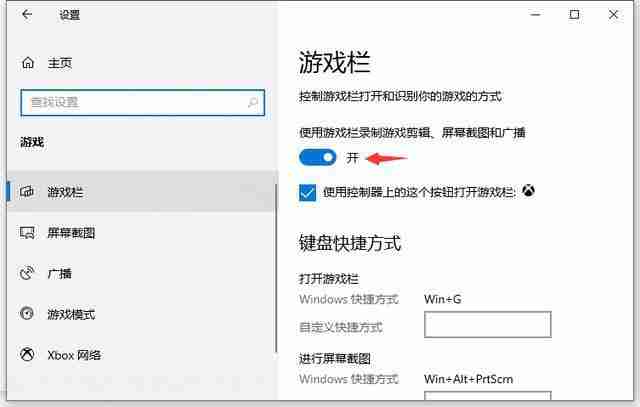
3.向下滚动菜单以检查与录制相关的快捷键。
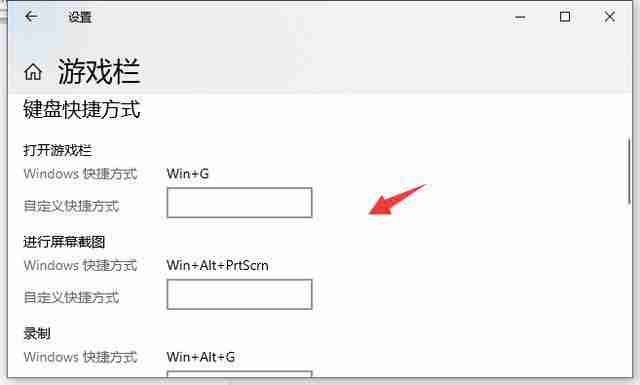
4.按下键盘上的Win + Alt + G组合键,或者点击“开始录制”按钮来启动屏幕录制。
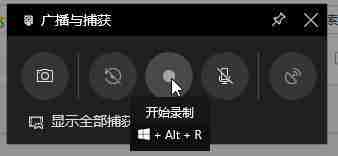
5.按下键盘上的Win + Alt + R组合键,或者点击“停止录制”按钮结束录制过程。
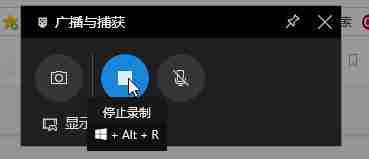
6.完成后,前往广播文件夹查看已录制的视频。
现在了解了win10系统录屏功能失效时的解决方法,希望能帮到您。
以上就是《win10录屏功能失灵?保姆级修复教程+实用技巧分享》的详细内容,更多关于的资料请关注golang学习网公众号!
相关阅读
更多>
-
501 收藏
-
501 收藏
-
501 收藏
-
501 收藏
-
501 收藏
最新阅读
更多>
-
469 收藏
-
153 收藏
-
401 收藏
-
148 收藏
-
236 收藏
-
313 收藏
-
151 收藏
-
381 收藏
-
364 收藏
-
369 收藏
-
161 收藏
-
144 收藏
课程推荐
更多>
-

- 前端进阶之JavaScript设计模式
- 设计模式是开发人员在软件开发过程中面临一般问题时的解决方案,代表了最佳的实践。本课程的主打内容包括JS常见设计模式以及具体应用场景,打造一站式知识长龙服务,适合有JS基础的同学学习。
- 立即学习 543次学习
-

- GO语言核心编程课程
- 本课程采用真实案例,全面具体可落地,从理论到实践,一步一步将GO核心编程技术、编程思想、底层实现融会贯通,使学习者贴近时代脉搏,做IT互联网时代的弄潮儿。
- 立即学习 516次学习
-

- 简单聊聊mysql8与网络通信
- 如有问题加微信:Le-studyg;在课程中,我们将首先介绍MySQL8的新特性,包括性能优化、安全增强、新数据类型等,帮助学生快速熟悉MySQL8的最新功能。接着,我们将深入解析MySQL的网络通信机制,包括协议、连接管理、数据传输等,让
- 立即学习 500次学习
-

- JavaScript正则表达式基础与实战
- 在任何一门编程语言中,正则表达式,都是一项重要的知识,它提供了高效的字符串匹配与捕获机制,可以极大的简化程序设计。
- 立即学习 487次学习
-

- 从零制作响应式网站—Grid布局
- 本系列教程将展示从零制作一个假想的网络科技公司官网,分为导航,轮播,关于我们,成功案例,服务流程,团队介绍,数据部分,公司动态,底部信息等内容区块。网站整体采用CSSGrid布局,支持响应式,有流畅过渡和展现动画。
- 立即学习 485次学习
